
Comprar o descargar música desde la tienda iTunes Store en Música en la Mac
Puedes comprar música en iTunes Store y luego escucharla en tu computadora, o en tu iPhone, iPad, o iPod touch. También puedes comprar elementos de tu lista de deseos.
Puedes configurar Música para que automáticamente descargue los elementos que compras en iTunes Store a varias computadoras y dispositivos. De esta forma, todas tus computadoras y dispositivos se mantienen actualizados con el mismo contenido nuevo, aunque no los sincronices.
Según como configures las Preferencias del Sistema en cuanto a Contenido y compras, podría ser necesaria la contraseña para realizar compras o descargas.
Comprar o descargar un elemento individual
En la app Música
 en tu Mac, busca iTunes Store. consulta Buscar música.
en tu Mac, busca iTunes Store. consulta Buscar música.Para escuchar un fragmento de un elemento antes de comprarlo, coloca el puntero sobre el elemento y haz clic en el botón Fragmento
 .
.Para comprar y descargar el elemento, haz clic en el botón, que puede tener el texto Comprar, Gratis, Suscribirte, un precio específico, o algo distinto.
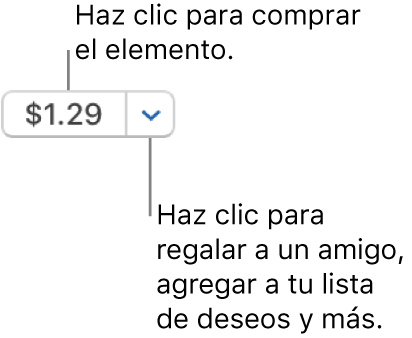
Consulta el artículo de soporte de Apple “Agregar y descargar música de Apple Music”.
Activar las descargas automáticas en una computadora autorizada
Puedes activar las descargas automáticas en hasta 10 computadoras y dispositivos en conjunto. Con un mismo Apple ID puedes autorizar hasta un máximo de cinco computadoras al mismo tiempo.
Nota: algunos elementos pueden no estar disponibles para su descarga automática en todos los países o regiones.
En la app Música
 en tu Mac, asegúrate de autorizar tu computadora para reproducir tus compras de iTunes Store.
en tu Mac, asegúrate de autorizar tu computadora para reproducir tus compras de iTunes Store.Selecciona Música > Preferencias > General > Descargas automáticas.
Si Música está abierto en el momento de realizar una compra en otro dispositivo o computadora, el elemento adquirido se descarga en tu computadora al mismo tiempo que en el otro dispositivo. Si Música no está abierto en el momento de la compra, el elemento se descarga automáticamente la próxima vez que abras Música o cuando selecciones Cuenta > Comprobar si hay descargas disponibles.
Activa las descargas automáticas en ti iPhone, iPad o iPod touch
Importante: antes de activar las descargas automáticas en un dispositivo iOS o iPadOS, asegúrate de que iniciaste sesión en iTunes Store usando el mismo Apple ID que usaste para iniciar sesión en Música en tu Mac.
En la pantalla de inicio del dispositivo, toca Configuración y elige "iTunes y App Store".
Toca para activar Música (y cualquier otro elemento que quieras descargar automáticamente).